Visio常用快捷键
Visio快捷键大全

Visio 2003 的快捷键附表1 “菜单命令”快捷键“文件”菜单快捷键功能Ctrl+N 基于已打开的绘图打开新绘图Ctrl+O 或Ctrl+F12 或Ctrl+Alt+F2 打开“打开”对话框Ctrl+F4 关闭活动的绘图窗口Ctrl+S 或Shift+F12 或Alt+Shift+F2 保存活动绘图F12 或Alt+F2 打开“另存为”对话框Shift+F5 打开“显示页面设置”对话框中的“打印设置”选项卡Ctrl+F2 打开“打印预览”窗口Ctrl+P 打开“打印”对话框“编辑”菜单Ctrl+Z 或Alt+BACKSPACE 取消所执行的上一个动作Ctrl+Y 或Alt+Shift+BACKSPACE 取消“撤消”命令的动作F4 重复上一个动作“编辑”菜单Ctrl+X 或Shift+Delete 从活动绘图中删除所选内容,并将其放到剪贴板上Ctrl+C 或Ctrl+Insert 将所选内容复制到剪贴板上Ctrl+V 或Shift+Insert 粘贴剪贴板上的内容Delete 删除所选内容Ctrl+A 选择活动绘图页上的所有形状Ctrl+D 将所选内容复制到活动绘图上Ctrl+F 打开“查找”对话框Shift+F4 打开“页”对话框“视图”菜单Ctrl+F1 切换任务窗格F5 在全屏显示视图中打开活动绘图Ctrl+Shift+I 缩放到100%Ctrl+W 缩放以显示整页“插入”菜单Ctrl+F9 为所选形状打开“字段”对话框Ctrl+K 打开“超链接”对话框“格式”菜单F11 打开“文本”对话框中的“字体”选项卡Shift+F11 打开“文本”对话框中的“段落”选项卡Ctrl+F11 打开“文本”对话框中的“制表位”选项卡F3 为所选形状打开“填充”对话框Shift+F3 打开“线条”对话框“工具”菜单F7 检查活动绘图是否存在拼写错误Alt+F9 打开“对齐和粘附”对话框中的“常规”选项卡Shift+F9切换“对齐和粘附”对话框中“常规”选项卡上的“对齐”复选框;将形状与在该对话框的“对齐”部分中选择的项对齐“工具”菜单F9 切换“对齐和粘附”对话框中“常规”选项卡上的“粘附”复选框;将形状粘附到在该对话框的“粘附到”部分中选择的项“形状”菜单Ctrl+G 或Ctrl+Shift+G 组合所选的形状Ctrl+Shift+U 取消对所选组合中形状的组合Ctrl+Shift+F 将所选形状置于顶层Ctrl+Shift+B 将所选形状置于底层Ctrl+L 将所选形状向左旋转Ctrl+R 将所选形状向右旋转Ctrl+H 水平翻转所选形状Ctrl+J 垂直翻转所选形状F8 为所选形状打开“对齐形状”对话框“窗口”菜单Shift+F7 以水平平铺方式显示打开的绘图窗口Ctrl+Shift+F7 以纵向平铺方式显示打开的绘图窗口Alt+F7 或Ctrl+Alt+F7 显示打开的绘图窗口以便您可看到每个窗口的标题附表2 “工具栏”快捷键“ 标准” 工具栏Ctrl+Shift+P 切换“格式刷”工具的状态Ctrl+1 选择“指针工具”Ctrl+3 选择“连接线工具”Ctrl+Shift+1 选择“连接点工具”Ctrl+2 选择“文本工具”Ctrl+Shift+4 选择“文本块工具”Ctrl+Shift+3 选择“图章工具” “绘图”工具栏Ctrl+8 选择“矩形工具”Ctrl+9 选择“椭圆形工具”“绘图”工具栏Ctrl+6选择“线条工具”Ctrl+7选择“弧形工具”Ctrl+5选择“自由绘制工具”Ctrl+4选择“铅笔工具”“图片”工具栏Ctrl+Shift+2 选择“剪裁工具附表3 “任务窗格”快捷键Ctrl+F1 打开任务窗格或隐藏当前的任务窗格F6 从程序窗口中的其他窗格移到任务窗格Ctrl+Tab 当菜单或工具栏处于活动状态时,移到任务窗格CTRL空格键打开任务窗格的菜单Alt+Home 转到“入门”任务窗格Alt+ 左箭头颠倒所打开的任务窗格的顺序Alt+ 右箭头重复所打开的任务窗格的顺序Esc 关闭当前打开的菜单,或返回到绘图Tab 或Shift+Tab 如果任务窗格处于活动状态,选择该任务窗格中的下一个或上一个选项附表4 “形状和模具”快捷键在绘图页上的形状之间移动Tab 在绘图页上的形状之间移动Shift+Tab 按相反顺序在绘图页上的形状之间移动Enter 选择具有焦点的形状Esc 清除对形状的选择或形状上的焦点F2 对于所选的形状,在文本边界模式与形状选择模式之间切换箭头键微移所选形状Shift+ 箭头键一次将所选形状微移一个像素Alt+Shift+F10 在可见的智能标记之间循环移动使用模具中的主控形状箭头键在模具中的主控形状之间移动Home 移到模具第一行中的第一个主控形状End 移到模具第一行中的最后一个主控形状Page Up 移到模具第一列中的第一个主控形状Page Down 移到模具第一列中的最后一个主控形状Ctrl+C 或Ctrl+Insert 将所选主控形状复制到剪贴板上Ctrl+V 或Shift+Insert 将剪贴板上的内容粘贴到自定义模具上Ctrl+A 选择模具中的所有主控形状Shift+Enter 切换具有焦点的主控形状的状态选择Esc 清除模具中主控形状的选择Ctrl+Enter 将所选主控形状插入绘图中 在编辑模式下使用模具Alt+Enter 打开自定义模具以进行编辑Delete 从自定义模具中删除所选主控形状Ctrl+X 或 Shift+Delete 从自定义模具上删除所选主控形状,并将其放置于剪贴板 上 F2 重命名所选主控形状 附表 5 “文本”快捷键编辑文本右箭头或左箭头 移到一行文本中的下一个或上一个字符 下箭头或上箭头 移到文本的下一行或上一行Ctrl+ 右箭头或 Ctrl+ 左箭头 移到一行文本中的下一个或上一个单词 Ctrl+ 下箭头或 Ctrl+ 上箭头 移到下一个或上一个段落 Ctrl+A 选择文本块中的所有文本Shift+ 右箭头或 Shift+ 左箭头 选择下一个或上一个字符Ctrl+Shift+ 右箭头或 Ctrl+Shift+ 左箭头 选择下一个或上一个单词 Shift+ 下箭头或 Shift+ 上箭头 选择下一行或上一行Ctrl+Shift+ 下箭头或 Ctrl+Shift+ 上箭头 选择下一个或上一个段落 Ctrl+BACKSPACE 删除上一个单词Ctrl+Shift+H 用字段高度替代所选文本Ctrl+Shift+W 用字段宽度替代所选文本 设置文本格式Ctrl+B 启用或禁用粗体Ctrl+I 启用或禁用斜体Ctrl+U 启用或禁用下划线启用或禁用双下划线启用或禁用全部大写 启用或禁用小型大写字母 减小字号增大字号 Ctrl+= 转动下标转动上标齐使文本左对齐 使文本水平居中 使文本右对齐 使文本水平两端对齐 使文本垂直顶端对齐 使文本垂直居中 使文本垂直底端对齐 附表 6 “缩放和浏览”快捷键缩放 Alt+F6 放大 Alt+Shift+F6 缩小 在全屏显示视图中移动 Page Down 或下箭头或右箭头 Page Up 或上箭头或左箭头 Ctrl+Shift+D Ctrl+Shift+A Ctrl+Shift+KCtrl+Shift+ Ctrl+Shift+. Ctrl+Shift+= 使 文 本 对 Ctrl+Shift+L Ctrl+Shift+C Ctrl+Shift+RCtrl+Shift+JCtrl+Shift+TCtrl+Shift+MCtrl+Shift+V 打开下一页打开上一页。
VISIO的快捷键汇总
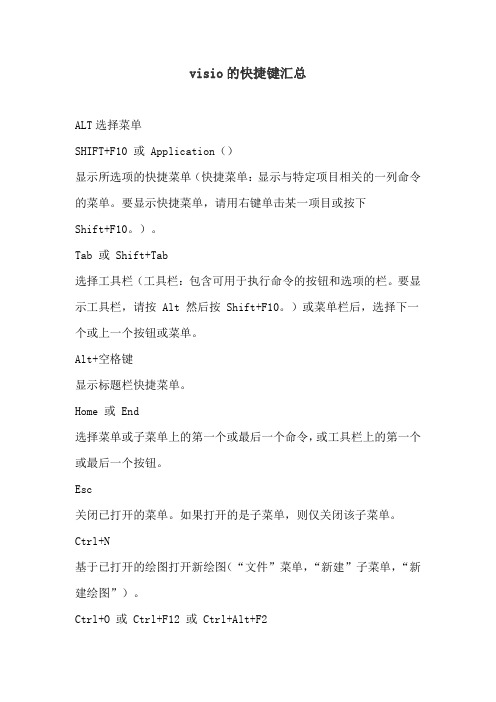
visio的快捷键汇总ALT选择菜单SHIFT+F10或Application()显示所选项的快捷菜单(快捷菜单:显示与特定项目相关的一列命令的菜单。
要显示快捷菜单,请用右键单击某一项目或按下Shift+F10。
)。
Tab或Shift+Tab选择工具栏(工具栏:包含可用于执行命令的按钮和选项的栏。
要显示工具栏,请按Alt然后按Shift+F10。
)或菜单栏后,选择下一个或上一个按钮或菜单。
Alt+空格键显示标题栏快捷菜单。
Home或End选择菜单或子菜单上的第一个或最后一个命令,或工具栏上的第一个或最后一个按钮。
Esc关闭已打开的菜单。
如果打开的是子菜单,则仅关闭该子菜单。
Ctrl+N基于已打开的绘图打开新绘图(“文件”菜单,“新建”子菜单,“新建绘图”)。
Ctrl+O或Ctrl+F12或Ctrl+Alt+F2打开“打开”对话框(“文件”菜单,“打开”)。
Ctrl+F4关闭活动的绘图窗口(“文件”菜单,“关闭”)。
Ctrl+S或Shift+F12或Alt+Shift+F2保存活动绘图(“文件”菜单,“保存”)。
F12或Alt+F2打开“另存为”对话框(“文件”菜单,“另存为”)。
Shift+F5打开“显示页面设置”对话框中的“打印设置”选项卡(“文件”菜单,“页面设置”)。
Ctrl+F2打开“打印预览”窗口(“文件”菜单,“打印预览”)。
Ctrl+P打开“打印”对话框(“文件”菜单,“打印”)。
“编辑”菜单Ctrl+Z或Alt+BACKSPACE取消所执行的上一个动作(“编辑”菜单,“撤消”)。
Ctrl+Y或Alt+Shift+BACKSPACE取消“撤消”命令的动作(“编辑”菜单,“恢复”)。
F4重复上一个动作。
Ctrl+X或Shift+Delete从活动绘图中删除所选内容,并将其放到剪贴板上(“编辑”菜单,“剪切”)。
Ctrl+C或Ctrl+Insert将所选内容复制到剪贴板上(“编辑”菜单,“复制”)。
VisualStudio中的实用快捷键技巧

VisualStudio中的实用快捷键技巧Visual Studio中的实用快捷键技巧Visual Studio是一款功能强大的集成开发环境,常用于开发各种类型的应用程序。
熟练掌握Visual Studio的快捷键技巧,可以大大提升开发效率。
本文将介绍几种实用的快捷键技巧,帮助开发人员更快速地进行编码、调试和代码导航等操作。
1. Ctrl + K, Ctrl + C:注释代码在编写代码时,我们经常需要添加注释来解释代码的作用。
使用快捷键Ctrl + K, Ctrl + C可以快速将选定的代码行注释掉,以便于代码阅读和理解。
同时,Ctrl + K, Ctrl + U可以取消代码行的注释。
2. Ctrl + F5:启动应用程序在调试应用程序时,我们经常需要启动应用程序来验证代码的正确性。
使用快捷键Ctrl + F5可以快速启动应用程序,而不会中断调试。
这对于快速查看应用程序的运行效果非常有用。
3. F12:转到定义在阅读代码时,经常需要查看变量、函数或类的定义。
使用快捷键F12可以快速跳转到光标所在位置的代码定义处,方便开发人员进行代码阅读和理解。
4. Ctrl + - / Ctrl + Shift + -:返回上一个编辑位置当在代码中进行多处编辑时,经常需要在不同的位置之间来回切换。
使用快捷键Ctrl + -可以快速返回到上一个编辑位置,而Ctrl + Shift + -可以快速返回到下一个编辑位置。
这样可以大大提高代码编辑的效率。
5. Alt + Enter:快速修复问题在编码过程中,我们经常会遇到代码错误或警告。
使用快捷键Alt+ Enter可以快速弹出一系列修复选项,帮助我们解决代码中的问题,例如自动导入命名空间、重构代码等。
6. Ctrl + Shift + V:多重剪切板功能复制和粘贴是编码过程中常用的操作,但是默认的剪切板只能存储一条数据。
使用快捷键Ctrl + Shift + V可以打开Visual Studio的多重剪切板窗口,可以存储多个剪切板数据。
visio 快捷键大全专业版

Ctrl+Shift+↓
删除上一个单词
Ctrl+Backspace
用域高度替代
所选文本
Ctrl+Shift+H
左对齐
Ctrl+Shift+L
右对齐
Ctrl+Shift+R
水平居中
Ctrl+Shift+C
垂直居中
Ctrl+Shift+M
水平两端对齐
Ctrl+Shift+J
垂直顶端对齐
Ctrl+Shift+T
VISIO快捷键大全专业版
Forwindows
1对话框与选项
开始
Alt+H
文件名
Alt+N
打开
Alt+O
保存
Alt+S
另存为
Alt+T
更新文件列表
F5
显示快捷菜单
Shift+F10 /Win键
下一个选项
Tab
上一个选项
Shift+Tab
下一个选项卡
Ctrl+Tab
上一个选项卡
Ctrl+Shift+Tab
4视图
上一页
Page up
下一页
Page down
全屏
F5
纵向平铺
Shift+F7
横向平铺
Ctrl+Shift+F7
显示打开的
绘图窗口
Alt+F7/Ctrl+Alt+F7
放大
Alt+F6
缩小
Alt+Shift+F6
visio的快捷键汇总
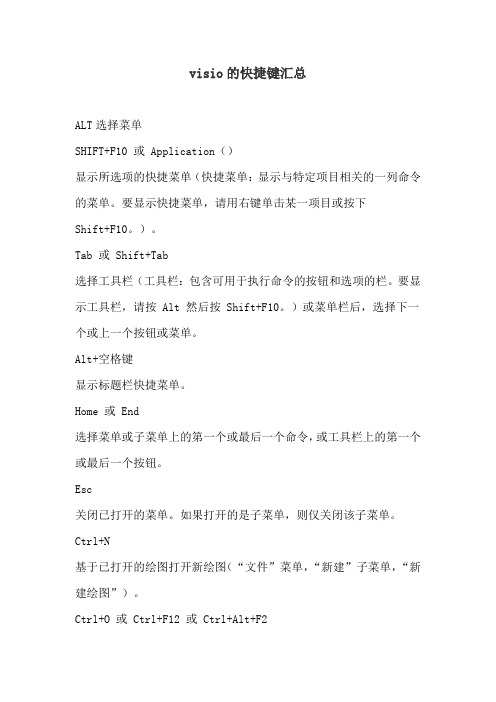
visio的快捷键汇总ALT选择菜单SHIFT+F10 或 Application()显示所选项的快捷菜单(快捷菜单:显示与特定项目相关的一列命令的菜单。
要显示快捷菜单,请用右键单击某一项目或按下Shift+F10。
)。
Tab 或 Shift+Tab选择工具栏(工具栏:包含可用于执行命令的按钮和选项的栏。
要显示工具栏,请按 Alt 然后按 Shift+F10。
)或菜单栏后,选择下一个或上一个按钮或菜单。
Alt+空格键显示标题栏快捷菜单。
Home 或 End选择菜单或子菜单上的第一个或最后一个命令,或工具栏上的第一个或最后一个按钮。
Esc关闭已打开的菜单。
如果打开的是子菜单,则仅关闭该子菜单。
Ctrl+N基于已打开的绘图打开新绘图(“文件”菜单,“新建”子菜单,“新建绘图”)。
Ctrl+O 或 Ctrl+F12 或 Ctrl+Alt+F2打开“打开”对话框(“文件”菜单,“打开”)。
Ctrl+F4关闭活动的绘图窗口(“文件”菜单,“关闭”)。
Ctrl+S 或 Shift+F12 或 Alt+Shift+F2保存活动绘图(“文件”菜单,“保存”)。
F12 或 Alt+F2打开“另存为”对话框(“文件”菜单,“另存为”)。
Shift+F5打开“显示页面设置”对话框中的“打印设置”选项卡(“文件”菜单,“页面设置”)。
Ctrl+F2打开“打印预览”窗口(“文件”菜单,“打印预览”)。
Ctrl+P打开“打印”对话框(“文件”菜单,“打印”)。
“编辑”菜单Ctrl+Z 或 Alt+BACKSPACE取消所执行的上一个动作(“编辑”菜单,“撤消”)。
Ctrl+Y 或 Alt+Shift+BACKSPACE取消“撤消”命令的动作(“编辑”菜单,“恢复”)。
F4重复上一个动作。
Ctrl+X 或 Shift+Delete从活动绘图中删除所选内容,并将其放到剪贴板上(“编辑”菜单,“剪切”)。
Ctrl+C 或 Ctrl+Insert将所选内容复制到剪贴板上(“编辑”菜单,“复制”)。
Windows Visio快捷键大全

用字段宽度替代所选文本。如果未选择任何文本,则用所选形状的字段宽度替代所有文本。
设置文本格式
Ctrl+B
启用或禁用粗体()。
Ctrl+I
启用或禁用斜体()。
Ctrl+U
启用或禁用下划线()。
Ctrl+Shift+D
启用或禁用双下划线。
Ctrl+Shift+A
启用或禁用全部大写。
Alt +空格键为当前窗口打开快捷菜单。
Ctrl + F4在允许同时打开多个文档的程序中关闭当前文档。
Alt + Tab在打开的项目之间切换。
Alt + Esc以项目打开的顺序循环切换。
F6在窗口或桌面上循环切换屏幕元素。
F4显示“我的电脑”和“Windows资源管理器”中的“地址”栏列表。
Shift + F10显示所选项的快捷菜单。
Alt+6
在可用的文件夹视图之间切换(“视图”箭头)。
Alt+7或Alt+L
显示“工具”菜单(“工具”按钮)。
SHIFT+F10或Application()
显示所选项(如文件夹或文件)的快捷菜单。
Tab
在对话框中的选项或区域之间移动。
F4
根据插入点的位置,打开“查找范围”、“文件名”或“文件类型”列表。
Shift+Tab
按相反顺序在绘图页上的形状之间移动。
Enter
选择具有焦点的形状。
注释要选择多个形状,请使用箭头键将焦点移到您要选择的第一个形状上,然后按Enter键。按住Tab键的同时按下Shift键,将焦点移到另一个形状上。当焦点矩形位于所需形状的上方时,按Enter键将该形状添加到所选的区域中。对要选择的每个形状重复上述步骤。
visio使用技巧

visio使用技巧Visio是微软公司开发的一款流程图、组织结构图、网络图、平面图等绘图软件,它的操作简单、易学易用,是各类图表绘制的首选工具之一。
本文将为读者介绍一些Visio使用技巧,帮助大家更好地利用这款软件。
一、快捷键的使用Visio有很多快捷键,熟练掌握这些快捷键可以大大提高绘图效率。
常用的快捷键有:1. Ctrl + N:新建文件2. Ctrl + O:打开文件3. Ctrl + S:保存文件4. Ctrl + Z:撤销5. Ctrl + Y:重做6. Ctrl + C:复制7. Ctrl + X:剪切8. Ctrl + V:粘贴9. Ctrl + A:全选10. Ctrl + F:查找11. Ctrl + H:替换12. Ctrl + E:选择工具13. Ctrl + G:组合图形14. Ctrl + Shift + G:取消组合15. Ctrl + Shift + C:复制格式16. Ctrl + Shift + V:粘贴格式17. F2:编辑选定对象18. F4:重复上一个命令19. F5:刷新页面20. F6:切换页面二、自定义模板的创建Visio自带了很多模板,但是有时候我们需要根据自己的需求创建自定义模板。
创建自定义模板的步骤如下:1. 打开Visio软件2. 选择“新建”3. 在“新建”窗口中选择需要创建模板的类型4. 选择“创建新模板”5. 在“模板信息”窗口中填写模板名称、类别、描述等信息6. 在“模板选项”窗口中设置网格、标尺、背景等选项7. 点击“创建”按钮8. 模板创建完成后,可以在“模板”窗口中找到该模板三、快速绘制流程图Visio最常用的功能之一就是绘制流程图。
以下是快速绘制流程图的步骤:1. 打开Visio软件2. 选择“新建”3. 在“新建”窗口中选择“流程图”4. 选择“创建”5. 在“流程图”窗口中选择需要的流程图模板6. 在左侧工具栏中选择需要的符号,例如开始符号、结束符号、判断符号、流程符号等7. 在右侧画布上拖动符号,按照流程顺序依次排列8. 连接符号之间的线条,可以使用“连接”工具或者直接拖动箭头连接9. 在符号上添加文本,可以使用“文本框”工具10. 最后保存文件即可四、使用图层管理Visio中的图层功能可以将不同的图形分别放在不同的图层中,方便管理和编辑。
visual studio快捷键大全
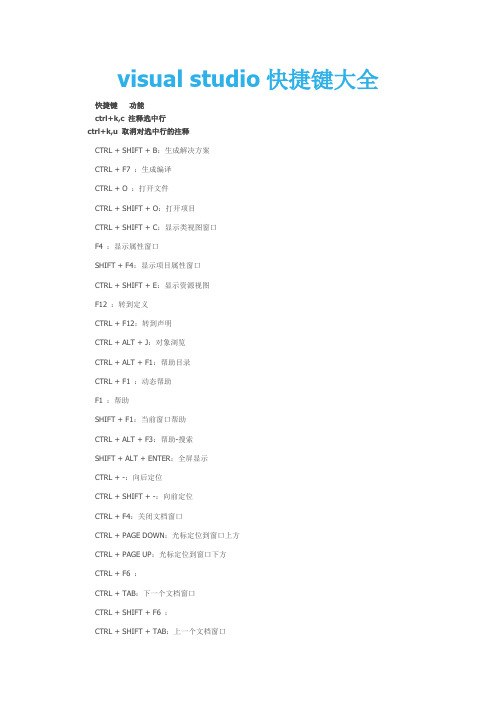
visual studio快捷键大全快捷键功能ctrl+k,c 注释选中行ctrl+k,u 取消对选中行的注释CTRL + SHIFT + B:生成解决方案CTRL + F7 :生成编译CTRL + O :打开文件CTRL + SHIFT + O:打开项目CTRL + SHIFT + C:显示类视图窗口F4 :显示属性窗口SHIFT + F4:显示项目属性窗口CTRL + SHIFT + E:显示资源视图F12 :转到定义CTRL + F12:转到声明CTRL + ALT + J:对象浏览CTRL + ALT + F1:帮助目录CTRL + F1 :动态帮助F1 :帮助SHIFT + F1:当前窗口帮助CTRL + ALT + F3:帮助-搜索SHIFT + ALT + ENTER:全屏显示CTRL + -:向后定位CTRL + SHIFT + -:向前定位CTRL + F4:关闭文档窗口CTRL + PAGE DOWN:光标定位到窗口上方CTRL + PAGE UP:光标定位到窗口下方CTRL + F6 :CTRL + TAB:下一个文档窗口CTRL + SHIFT + F6 :CTRL + SHIFT + TAB:上一个文档窗口ALT + F6:下一个面板窗口CTRL + K, CTRL + L:取消remarkCTRL + K, CTRL + C:注释选择的代码CTRL + K, CTRL + U:取消对选择代码的注释CTRL + M, CTRL + O:折叠代码定义CTRL + M, CTRL + L:展开代码定义CTRL + DELETE:删除至词尾CTRL + BACKSPACE:删除至词头SHIFT + TAB:取消制表符CTRL + U:转小写CTRL + SHIFT + U:转大写CTRL + SHIFT + END:选择至文档末尾CTRL + SHIFT + HOME:选择至文档末尾开始SHIFT + END:选择至行尾SHIFT + HOME:选择至行开始处SHIFT + ALT + END:垂直选择到最后尾SHIFT + ALT + HOME:垂直选择到最前面CTRL + A:全选CTRL + W:选择当前单词CTRL + SHIFT + PAGE UP:选择至本页前面CTRL + SHIFT + PAGE DOWN:选择至本页后面CTRL + END:文档定位到最后CTRL + HOME:文档定位到最前CTRL + G:转到…CTRL + K, CTRL + P:上一个标签CTRL + K, CTRL + N:下一个标签ALT + F10:调试-ApplyCodeChangesCTRL + ALT+ Break:停止调试CTRL + SHIFT + F9 :取消所有断点CTRL + F9:允许中断CTRL + SHIFT + F5:调试-重新开始F5:运行调试CTRL + F5:运行不调试F10:跨过程序执行F11:单步逐句执行CTRL + J:列出成员CTRL + PAGE DOWN:下一个视图CTRL + B:格式-粗体CTRL + SHIFT + T:格式-文字缩进调试快捷键F6:生成解决方案Ctrl+F6:生成当前项目F7:查看代码Shift+F7:查看窗体设计器F5:启动调试Ctrl+F5:开始执行(不调试)Shift+F5:停止调试Ctrl+Shift+F5:重启调试F9:切换断点Ctrl+F9:启用/停止断点Ctrl+Shift+F9:删除全部断点F10:逐过程Ctrl+F10:运行到光标处F11:逐语句编辑快捷键Shift+Alt+Enter:切换全屏编辑Ctrl+B,T / Ctrl+K,K:切换书签开关Ctrl+B,N / Ctrl+K,N:移动到下一书签Ctrl+B,P:移动到上一书签Ctrl+B,C:清除全部标签Ctrl+I:渐进式搜索Ctrl+Shift+I:反向渐进式搜索Ctrl+F:查找Ctrl+Shift+F:在文件中查找F3:查找下一个Shift+F3:查找上一个Ctrl+H:替换Ctrl+Shift+H:在文件中替换Alt+F12:查找符号(列出所有查找结果)Ctrl+Shift+V:剪贴板循环Ctrl+左右箭头键:一次可以移动一个单词Ctrl+上下箭头键:滚动代码屏幕,但不移动光标位置。
Visio常用快捷键总结
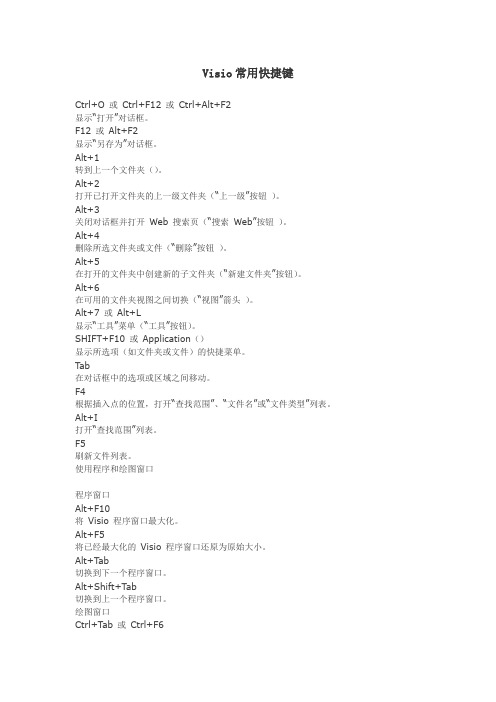
Visio常用快捷键Ctrl+O 或Ctrl+F12 或Ctrl+Alt+F2显示“打开”对话框。
F12 或Alt+F2显示“另存为”对话框。
Alt+1转到上一个文件夹()。
Alt+2打开已打开文件夹的上一级文件夹(“上一级”按钮)。
Alt+3关闭对话框并打开Web 搜索页(“搜索Web”按钮)。
Alt+4删除所选文件夹或文件(“删除”按钮)。
Alt+5在打开的文件夹中创建新的子文件夹(“新建文件夹”按钮)。
Alt+6在可用的文件夹视图之间切换(“视图”箭头)。
Alt+7 或Alt+L显示“工具”菜单(“工具”按钮)。
SHIFT+F10 或Application()显示所选项(如文件夹或文件)的快捷菜单。
Tab在对话框中的选项或区域之间移动。
F4根据插入点的位置,打开“查找范围”、“文件名”或“文件类型”列表。
Alt+I打开“查找范围”列表。
F5刷新文件列表。
使用程序和绘图窗口程序窗口Alt+F10将Visio 程序窗口最大化。
Alt+F5将已经最大化的Visio 程序窗口还原为原始大小。
Alt+T ab切换到下一个程序窗口。
Alt+Shift+T ab切换到上一个程序窗口。
绘图窗口Ctrl+Tab 或Ctrl+F6在打开的绘图之间循环转移焦点。
Ctrl+Shift+Tab 或Ctrl+Shift+F6按相反顺序在打开的绘图之间循环转移焦点。
Alt+Enter对于在其标题栏中带有图标的任何窗口(例如,模具窗口),显示该窗口的快捷菜单。
Ctrl+F4关闭活动的绘图窗口。
Ctrl+F10将活动的绘图窗口最大化。
Ctrl+F5将已经最大化的活动绘图窗口还原为原始大小。
F6在所有打开的模具、锚定窗口、任务窗格和绘图窗口之间循环转移焦点。
Ctrl+Page Down 或Ctrl+Alt+T ab在绘图的页面(包括所有可见的标记贴)间循环转移焦点。
Ctrl+Page Up 或Ctrl+Alt+Shift+T ab按相反顺序在绘图的页面间循环转移焦点。
visual-studio快捷键大全
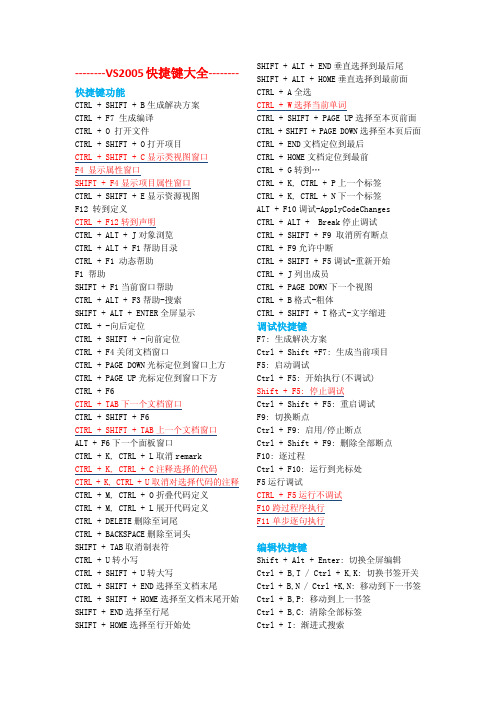
--------VS2005快捷键大全--------快捷键功能CTRL + SHIFT + B生成解决方案CTRL + F7 生成编译CTRL + O 打开文件CTRL + SHIFT + O打开项目CTRL + SHIFT + C显示类视图窗口F4 显示属性窗口SHIFT + F4显示项目属性窗口CTRL + SHIFT + E显示资源视图F12 转到定义CTRL + F12转到声明CTRL + ALT + J对象浏览CTRL + ALT + F1帮助目录CTRL + F1 动态帮助F1 帮助SHIFT + F1当前窗口帮助CTRL + ALT + F3帮助-搜索SHIFT + ALT + ENTER全屏显示CTRL + -向后定位CTRL + SHIFT + -向前定位CTRL + F4关闭文档窗口CTRL + PAGE DOWN光标定位到窗口上方CTRL + PAGE UP光标定位到窗口下方CTRL + F6CTRL + TAB下一个文档窗口CTRL + SHIFT + F6CTRL + SHIFT + TAB上一个文档窗口ALT + F6下一个面板窗口CTRL + K, CTRL + L取消remarkCTRL + K, CTRL + C注释选择的代码CTRL + K, CTRL + U取消对选择代码的注释CTRL + M, CTRL + O折叠代码定义CTRL + M, CTRL + L展开代码定义CTRL + DELETE删除至词尾CTRL + BACKSPACE删除至词头SHIFT + TAB取消制表符CTRL + U转小写CTRL + SHIFT + U转大写CTRL + SHIFT + END选择至文档末尾CTRL + SHIFT + HOME选择至文档末尾开始SHIFT + END选择至行尾SHIFT + HOME选择至行开始处SHIFT + ALT + END垂直选择到最后尾SHIFT + ALT + HOME垂直选择到最前面CTRL + A全选CTRL + W选择当前单词CTRL + SHIFT + PAGE UP选择至本页前面CTRL + SHIFT + PAGE DOWN选择至本页后面CTRL + END文档定位到最后CTRL + HOME文档定位到最前CTRL + G转到…CTRL + K, CTRL + P上一个标签CTRL + K, CTRL + N下一个标签ALT + F10调试-ApplyCodeChanges CTRL + ALT + Break停止调试CTRL + SHIFT + F9 取消所有断点CTRL + F9允许中断CTRL + SHIFT + F5调试-重新开始CTRL + J列出成员CTRL + PAGE DOWN下一个视图CTRL + B格式-粗体CTRL + SHIFT + T格式-文字缩进调试快捷键F7: 生成解决方案Ctrl + Shift +F7: 生成当前项目F5: 启动调试Ctrl + F5: 开始执行(不调试)Shift + F5: 停止调试Ctrl + Shift + F5: 重启调试F9: 切换断点Ctrl + F9: 启用/停止断点Ctrl + Shift + F9: 删除全部断点F10: 逐过程Ctrl + F10: 运行到光标处F5运行调试CTRL + F5运行不调试F10跨过程序执行F11单步逐句执行编辑快捷键Shift + Alt + Enter: 切换全屏编辑Ctrl + B,T / Ctrl + K,K: 切换书签开关Ctrl + B,N / Ctrl +K,N: 移动到下一书签Ctrl + B,P: 移动到上一书签Ctrl + B,C: 清除全部标签Ctrl + I: 渐进式搜索Ctrl + Shift + I: 反向渐进式搜索Ctrl + F: 查找Ctrl + Shift + F: 在文件中查找F3: 查找下一个Shift + F3: 查找上一个Ctrl + H: 替换Ctrl + Shift + H: 在文件中替换Alt + F12: 查找符号(列出所有查找结果) Ctrl + Shift + V: 剪贴板循环Ctrl +左右箭头键: 一次可以移动一个单词Ctrl + 上下箭头键: 滚动代码屏幕,但不移动光标位置。
visio最常用快捷键总结

Ctrl+Shift+B 将所选形状置于底层(“形状”菜单,“顺序”子菜单,“置于底层”)
Ctrl+L 将所选形状向左旋转(“形状”菜单,“旋转或翻转”子菜单,“向左旋转”)
Ctrl+R 将所选形状向右旋转(“形状”菜单,“旋转或翻转”子菜单,“向右旋转”)
Ctrl+F2 打开“打印预览”窗口(“文件”菜单,“打印预览”)
Ctrl+P 打开“打印”对话框(“文件”菜单,“打印”)
Ctrl+1 选择“指针工具”
Ctrl+Shift+1 选择“连接点工具”
Ctrl+2 选择“文本工具”
Ctrl+3 选择“连接线工具”
Ctrl+4 选择“铅笔工具”
Ctrl+H 水平翻转所选形状(“形状”菜单,“旋转或翻转”子菜单,“水平翻转”)
Ctrl+J 垂直翻转所选形状(“形状”菜单,“旋转或翻转”子菜单,“垂直翻转”)
shift+ctrl+G 组合
shift+ctrl+U 取消组合
F3 为所选形状打开“填充”对话框(“格式”菜单,“填充”)
Ctrl+5 选择“自由绘制工具”
Ctrl+6 选择“线条工具”-直线
Ctrl+7 选择“弧形工具”
Ctrl+8 选择“矩形工具”
Ctrl+9 选择“椭圆形工具”
Ctrl+G或 Ctrl+Shift+G 组合所选的形状(“形状”菜单,“组合”子菜单,“组合”)
Visio快捷键
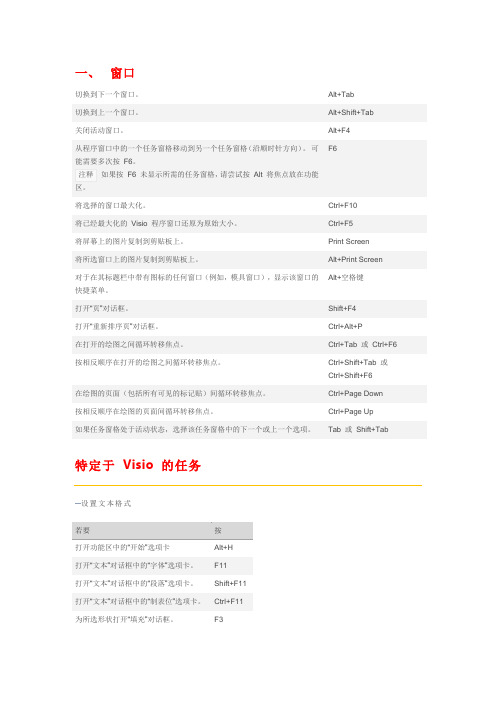
一、窗口切换到下一个窗口。
Alt+Tab切换到上一个窗口。
Alt+Shift+Tab关闭活动窗口。
Alt+F4从程序窗口中的一个任务窗格移动到另一个任务窗格(沿顺时针方向)。
可F6能需要多次按F6。
注释如果按F6 未显示所需的任务窗格,请尝试按Alt 将焦点放在功能区。
将选择的窗口最大化。
Ctrl+F10将已经最大化的Visio 程序窗口还原为原始大小。
Ctrl+F5将屏幕上的图片复制到剪贴板上。
Print Screen将所选窗口上的图片复制到剪贴板上。
Alt+Print ScreenAlt+空格键对于在其标题栏中带有图标的任何窗口(例如,模具窗口),显示该窗口的快捷菜单。
打开“页”对话框。
Shift+F4打开“重新排序页”对话框。
Ctrl+Alt+P在打开的绘图之间循环转移焦点。
Ctrl+Tab或Ctrl+F6 按相反顺序在打开的绘图之间循环转移焦点。
Ctrl+Shift+Tab或Ctrl+Shift+F6在绘图的页面(包括所有可见的标记贴)间循环转移焦点。
Ctrl+Page Down按相反顺序在绘图的页面间循环转移焦点。
Ctrl+Page Up如果任务窗格处于活动状态,选择该任务窗格中的下一个或上一个选项。
Tab 或Shift+Tab 特定于Visio 的任务设置文本格式若要按打开功能区中的“开始”选项卡Alt+H打开“文本”对话框中的“字体”选项卡。
F11打开“文本”对话框中的“段落”选项卡。
Shift+F11打开“文本”对话框中的“制表位”选项卡。
Ctrl+F11为所选形状打开“填充”对话框。
F3打开“线条”对话框。
Shift+F3使用“对齐和粘附”功能若要按打开“对齐和粘附”对话框中的“常规”选项卡。
Alt+F9S选中或清除“对齐和粘附”对话框中“常规”选项卡上的“对齐”复选框;将形状与在该对话框的“对齐”部分中选择的项对齐。
G选中或清除“对齐和粘附”对话框中“常规”选项卡上的“粘附”复选框;将形状粘附到在该对话框的“粘附到”部分中选择的项(“工具”菜单,“对齐和粘附”)。
visio使用方法和技巧

visio使用方法和技巧1. Visio 快捷键(1) 加粗:Exit + B(2) 删除:Ctrl + D(3) 放大:Ctrl + Shift + >(4) 缩小:Ctrl + Shift + <(5) 颜色:Ctrl + Shift + F(6) 拷贝:Ctrl + C(7) 粘贴:Ctrl + V(8) 置顶:Ctrl + Shift + P(9) 放大控制台:Ctrl + Alt +2. 发布Visio文件从Visio中发布到Microsoft Office项目,可以把Visio文件发布到Microsoft Office文档(Word)、Microsoft Excel表格、Microsoft PowerPoint演示文稿;可以使用Internet上的工具将Visio文件发布到网页,如果将Visio文件发布到微软共享服务器,还可以发布到Internet、Intranet和共享桌面,当然,最常用的就是将Visio文件发布到PDF。
要发布Visio文件,首先,需要下载安装Microsoft Office Visio Project Website Starter Kit(VMPK),这是一个发布到网页的工具,它能帮助您制作发布到网页上的Visio文件和项目;其次,可以使用Microsoft Office Professional Edition中的Microsoft Office Visio来发布Visio文件,它可以将Visio文件发布到Microsoft Office文档、Microsoft Excel表格、Microsoft PowerPoint演示文稿。
3. 批注在Visio图形的设计图中,添加批注是一种很重要的方式,它可以清晰地显示图形设计的更改或增减,也可以用作记录等功能。
Visio提供了许多添加批注的方法,最简单的方法是先选择要添加批注的对象,然后双击形状,在批注窗口中输入要添加的批注,点击确定即可添加成功。
Visio快捷键大全
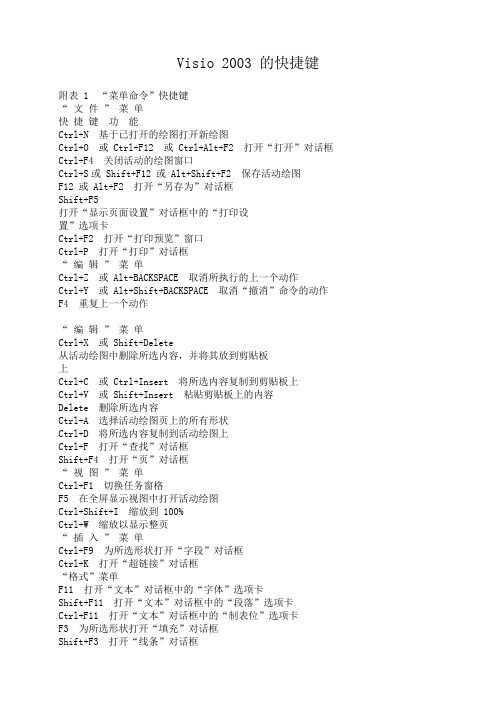
Visio 2003 的快捷键附表 1 “菜单命令”快捷键“文件”菜单快捷键功能Ctrl+N 基于已打开的绘图打开新绘图Ctrl+O 或 Ctrl+F12 或 Ctrl+Alt+F2 打开“打开”对话框Ctrl+F4 关闭活动的绘图窗口Ctrl+S或 Shift+F12 或 Alt+Shift+F2 保存活动绘图F12 或 Alt+F2 打开“另存为”对话框Shift+F5打开“显示页面设置”对话框中的“打印设置”选项卡Ctrl+F2 打开“打印预览”窗口Ctrl+P 打开“打印”对话框“编辑”菜单Ctrl+Z 或 Alt+BACKSPACE 取消所执行的上一个动作Ctrl+Y 或 Alt+Shift+BACKSPACE 取消“撤消”命令的动作F4 重复上一个动作“编辑”菜单Ctrl+X 或 Shift+Delete从活动绘图中删除所选内容,并将其放到剪贴板上Ctrl+C 或 Ctrl+Insert 将所选内容复制到剪贴板上Ctrl+V 或 Shift+Insert 粘贴剪贴板上的内容Delete 删除所选内容Ctrl+A 选择活动绘图页上的所有形状Ctrl+D 将所选内容复制到活动绘图上Ctrl+F 打开“查找”对话框Shift+F4 打开“页”对话框“视图”菜单Ctrl+F1 切换任务窗格F5 在全屏显示视图中打开活动绘图Ctrl+Shift+I 缩放到 100%Ctrl+W 缩放以显示整页“插入”菜单Ctrl+F9 为所选形状打开“字段”对话框Ctrl+K 打开“超链接”对话框“格式”菜单F11 打开“文本”对话框中的“字体”选项卡Shift+F11 打开“文本”对话框中的“段落”选项卡Ctrl+F11 打开“文本”对话框中的“制表位”选项卡F3 为所选形状打开“填充”对话框Shift+F3 打开“线条”对话框“工具”菜单F7 检查活动绘图是否存在拼写错误Alt+F9打开“对齐和粘附”对话框中的“常规”选项卡Shift+F9切换“对齐和粘附”对话框中“常规”选项卡上的“对齐”复选框;将形状与在该对话框的“对齐”部分中选择的项对齐“工具”菜单F9切换“对齐和粘附”对话框中“常规”选项卡上的“粘附”复选框;将形状粘附到在该对话框的“粘附到”部分中选择的项“形状”菜单Ctrl+G 或 Ctrl+Shift+G 组合所选的形状Ctrl+Shift+U 取消对所选组合中形状的组合Ctrl+Shift+F 将所选形状置于顶层Ctrl+Shift+B 将所选形状置于底层Ctrl+L 将所选形状向左旋转Ctrl+R 将所选形状向右旋转Ctrl+H 水平翻转所选形状Ctrl+J 垂直翻转所选形状F8 为所选形状打开“对齐形状”对话框“窗口”菜单Shift+F7 以水平平铺方式显示打开的绘图窗口Ctrl+Shift+F7 以纵向平铺方式显示打开的绘图窗口Alt+F7 或 Ctrl+Alt+F7显示打开的绘图窗口以便您可看到每个窗口的标题附表 2 “工具栏”快捷键“标准”工具栏Ctrl+Shift+P 切换“格式刷”工具的状态Ctrl+1 选择“指针工具”Ctrl+3 选择“连接线工具”Ctrl+Shift+1 选择“连接点工具”Ctrl+2 选择“文本工具”Ctrl+Shift+4 选择“文本块工具”Ctrl+Shift+3 选择“图章工具”“绘图”工具栏Ctrl+8 选择“矩形工具”Ctrl+9 选择“椭圆形工具”“绘图”工具栏Ctrl+6 选择“线条工具”Ctrl+7 选择“弧形工具”Ctrl+5 选择“自由绘制工具”Ctrl+4 选择“铅笔工具”“图片”工具栏Ctrl+Shift+2 选择“剪裁工具”附表 3 “任务窗格”快捷键Ctrl+F1 打开任务窗格或隐藏当前的任务窗格F6 从程序窗口中的其他窗格移到任务窗格Ctrl+Tab当菜单或工具栏处于活动状态时,移到任务窗格CTRL+空格键打开任务窗格的菜单Alt+Home 转到“入门”任务窗格Alt+左箭头颠倒所打开的任务窗格的顺序Alt+右箭头重复所打开的任务窗格的顺序Esc 关闭当前打开的菜单,或返回到绘图Tab 或 Shift+Tab如果任务窗格处于活动状态,选择该任务窗格中的下一个或上一个选项附表 4 “形状和模具”快捷键在绘图页上的形状之间移动Tab 在绘图页上的形状之间移动Shift+Tab 按相反顺序在绘图页上的形状之间移动Enter 选择具有焦点的形状Esc 清除对形状的选择或形状上的焦点F2对于所选的形状,在文本边界模式与形状选择模式之间切换箭头键微移所选形状Shift+箭头键一次将所选形状微移一个像素Alt+Shift+F10 在可见的智能标记之间循环移动使用模具中的主控形状箭头键在模具中的主控形状之间移动Home 移到模具第一行中的第一个主控形状End 移到模具第一行中的最后一个主控形状Page Up 移到模具第一列中的第一个主控形状Page Down 移到模具第一列中的最后一个主控形状Ctrl+C 或 Ctrl+Insert 将所选主控形状复制到剪贴板上Ctrl+V 或 Shift+Insert 将剪贴板上的内容粘贴到自定义模具上Ctrl+A 选择模具中的所有主控形状Shift+Enter 切换具有焦点的主控形状的状态选择Esc 清除模具中主控形状的选择Ctrl+Enter 将所选主控形状插入绘图中在编辑模式下使用模具Alt+Enter 打开自定义模具以进行编辑Delete 从自定义模具中删除所选主控形状Ctrl+X 或 Shift+Delete 从自定义模具上删除所选主控形状,并将其放置于剪贴板上F2 重命名所选主控形状附表 5 “文本”快捷键编辑文本右箭头或左箭头移到一行文本中的下一个或上一个字符下箭头或上箭头移到文本的下一行或上一行Ctrl+右箭头或 Ctrl+左箭头移到一行文本中的下一个或上一个单词Ctrl+下箭头或 Ctrl+上箭头移到下一个或上一个段落Ctrl+A 选择文本块中的所有文本Shift+右箭头或 Shift+左箭头选择下一个或上一个字符Ctrl+Shift+右箭头或 Ctrl+Shift+左箭头选择下一个或上一个单词Shift+下箭头或 Shift+上箭头选择下一行或上一行Ctrl+Shift+下箭头或 Ctrl+Shift+上箭头选择下一个或上一个段落Ctrl+BACKSPACE 删除上一个单词Ctrl+Shift+H 用字段高度替代所选文本Ctrl+Shift+W 用字段宽度替代所选文本设置文本格式Ctrl+B 启用或禁用粗体Ctrl+I 启用或禁用斜体Ctrl+U 启用或禁用下划线Ctrl+Shift+D 启用或禁用双下划线Ctrl+Shift+A 启用或禁用全部大写Ctrl+Shift+K 启用或禁用小型大写字母Ctrl+Shift+,减小字号Ctrl+Shift+. 增大字号Ctrl+= 转动下标Ctrl+Shift+= 转动上标使文本对齐Ctrl+Shift+L 使文本左对齐Ctrl+Shift+C 使文本水平居中Ctrl+Shift+R 使文本右对齐Ctrl+Shift+J 使文本水平两端对齐Ctrl+Shift+T 使文本垂直顶端对齐Ctrl+Shift+M 使文本垂直居中Ctrl+Shift+V 使文本垂直底端对齐附表 6 “缩放和浏览”快捷键缩放Alt+F6 放大Alt+Shift+F6 缩小在全屏显示视图中移动Page Down 或下箭头或右箭头打开下一页Page Up 或上箭头或左箭头打开上一页。
VISI快捷键
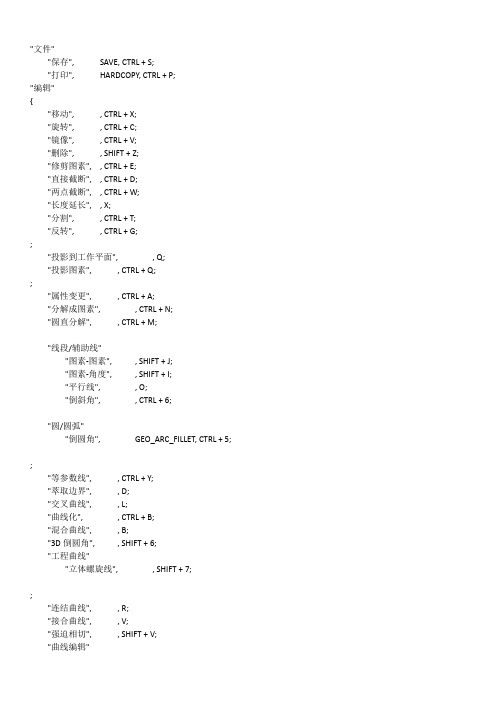
"文件""保存", SAVE, CTRL + S;"打印", HARDCOPY, CTRL + P;"编辑"{"移动", , CTRL + X;"旋转", , CTRL + C;"镜像", , CTRL + V;"删除", , SHIFT + Z;"修剪图素", , CTRL + E;"直接截断", , CTRL + D;"两点截断", , CTRL + W;"长度延长", , X;"分割", , CTRL + T;"反转", , CTRL + G;;"投影到工作平面", , Q;"投影图素", , CTRL + Q;;"属性变更", , CTRL + A;"分解成图素", , CTRL + N;"圆直分解", , CTRL + M;"线段/辅助线""图素-图素", , SHIFT + J;"图素-角度", , SHIFT + I;"平行线", , O;"倒斜角", , CTRL + 6;"圆/圆弧""倒圆角", GEO_ARC_FILLET, CTRL + 5;;"等参数线", , CTRL + Y;"萃取边界", , D;"交叉曲线", , L;"曲线化", , CTRL + B;"混合曲线", , B;"3D倒圆角", , SHIFT + 6;"工程曲线""立体螺旋线", , SHIFT + 7;;"连结曲线", , R;"接合曲线", , V;"强迫相切", , SHIFT + V;"曲线编辑""修改控制点", , S;"曲线再生", , C;"轮廓线"{"开轮廓线", , SHIFT + 1;"闭轮廓线", , SHIFT + 2;"面上抽轮廓线", , SHIFT + 3;"矩形轮廓线", , SHIFT + 4;"键槽轮廓线", , SHIFT + 0;"偏移轮廓线", , SHIFT + 5; "曲面""线性规则曲面", , 2;"一导引线和二断面线" , CTRL + 1;"管状曲面", , CTRL + 3;"进阶断面曲面", , 3;"双向进阶断面曲面", , 4;"二导引线和二断面线" , CTRL + 2;"昆式曲面", , CTRL + R;"建立修剪曲面", , T;"面面相互修剪", , Y;"编辑修剪曲面", , CTRL + F;"萃取面", , F;"曲面延伸", , W;"切曲面", , CTRL + U;"实体编辑""结合", , J;"相减", , SHIFT + C;"倒圆角", , 5;"倒斜角", , 6;"可变倒角", , 7;"倒圆角面", ,8;"编辑不变半径倒角", , 9;"实体补正/抽壳", , 0;"切母模", , SHIFT + F;; "简化实体", , SHIFT + H;"封闭为实体", , SHIFT + D;"填补孔", , SHIFT + G;"解散实体", , SHIFT + B;"建模""断面线抽出", , SHIFT + P;"切割", , P;"以曲面置换面", , K;"轮廓挤出面", , H;"轮廓环绕", , SHIFT + O;;"倾斜面", , N;"移动面", , M;"曲面增厚", , CTRL + K;"删除/分解面", , SHIFT + K;"编辑圆柱体面", ,SHIFT + U;"特征管理", ,SHIFT + L; "分析""以边界分模", , SHIFT + T;"工程图""工程图管理员", , CTRL + H;"视窗""线架构", , I;"细腻渲染带线框", , G;"显示/隐藏""选择显示图形", SHIFT + Q;"全显示", SHIFT + A;"显示/隐藏反转", SHIFT + W;"增加/删除显示图形", SHIFT + S;"增加至显示图形", SHIFT + E;"移除显示图形", SHIFT + R;。
visio快捷键的说明

visio帮助文档中的快捷键说明ALT选择菜单SHIFT+F10 或Application()显示所选项的快捷菜单(快捷菜单:显示与特定项目相关的一列命令的菜单。
要显示快捷菜单,请用右键单击某一项目或按下Shift+F10。
)。
Tab 或Shift+Tab选择工具栏(工具栏:包含可用于执行命令的按钮和选项的栏。
要显示工具栏,请按Alt 然后按Shift+F10。
)或菜单栏后,选择下一个或上一个按钮或菜单。
Alt+空格键显示标题栏快捷菜单。
Home 或End选择菜单或子菜单上的第一个或最后一个命令,或工具栏上的第一个或最后一个按钮。
Esc关闭已打开的菜单。
如果打开的是子菜单,则仅关闭该子菜单。
Ctrl+N基于已打开的绘图打开新绘图(“文件”菜单,“新建”子菜单,“新建绘图”)。
Ctrl+O 或Ctrl+F12 或Ctrl+Alt+F2打开“打开”对话框(“文件”菜单,“打开”)。
Ctrl+F4关闭活动的绘图窗口(“文件”菜单,“关闭”)。
Ctrl+S 或Shift+F12 或Alt+Shift+F2保存活动绘图(“文件”菜单,“保存”)。
F12 或Alt+F2打开“另存为”对话框(“文件”菜单,“另存为”)。
Shift+F5打开“显示页面设置”对话框中的“打印设置”选项卡(“文件”菜单,“页面设置”)。
Ctrl+F2打开“打印预览”窗口(“文件”菜单,“打印预览”)。
Ctrl+P打开“打印”对话框(“文件”菜单,“打印”)。
“编辑”菜单Ctrl+Z 或Alt+BACKSPACE取消所执行的上一个动作(“编辑”菜单,“撤消”)。
Ctrl+Y 或Alt+Shift+BACKSPACE取消“撤消”命令的动作(“编辑”菜单,“恢复”)。
F4重复上一个动作。
Ctrl+X 或Shift+Delete从活动绘图中删除所选内容,并将其放到剪贴板上(“编辑”菜单,“剪切”)。
Ctrl+C 或Ctrl+Insert将所选内容复制到剪贴板上(“编辑”菜单,“复制”)。
visual studio常用快捷键
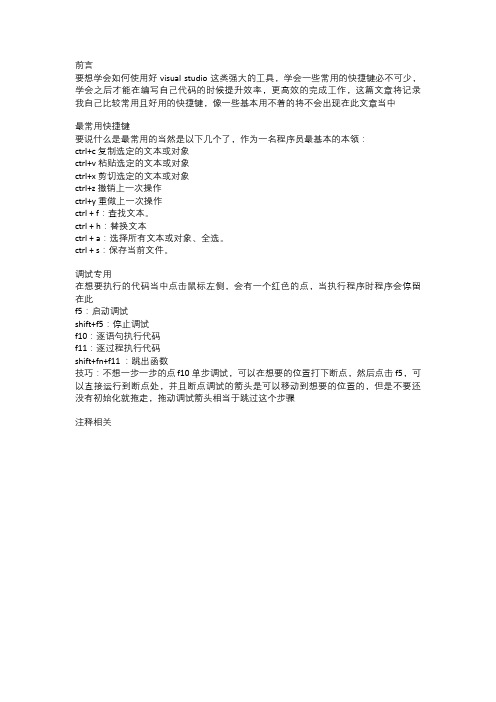
前言
要想学会如何使用好visual studio这类强大的工具,学会一些常用的快捷键必不可少,学会之后才能在编写自己代码的时候提升效率,更高效的完成工作,这篇文章将记录我自己比较常用且好用的快捷键,像一些基本用不着的将不会出现在此文章当中
最常用快捷键
要说什么是最常用的当然是以下几个了,作为一名程序员最基本的本领:
ctrl+c 复制选定的文本或对象
ctrl+v 粘贴选定的文本或对象
ctrl+x 剪切选定的文本或对象
ctrl+z 撤销上一次操作
ctrl+y 重做上一次操作
ctrl + f:查找文本。
ctrl + h:替换文本
ctrl + a:选择所有文本或对象、全选。
ctrl + s:保存当前文件。
调试专用
在想要执行的代码当中点击鼠标左侧,会有一个红色的点,当执行程序时程序会停留在此
f5:启动调试
shift+f5:停止调试
f10:逐语句执行代码
f11:逐过程执行代码
shift+fn+f11 :跳出函数
技巧:不想一步一步的点 f10单步调试,可以在想要的位置打下断点,然后点击f5,可以直接运行到断点处,并且断点调试的箭头是可以移动到想要的位置的,但是不要还没有初始化就拖走,拖动调试箭头相当于跳过这个步骤
注释相关。
Windows Visio快捷键大全

用字段宽度替代所选文本。如果未选择任何文本,则用所选形状的字段宽度替代所有文本。
设置文本格式
Ctrl+B
启用或禁用粗体()。
Ctrl+I
启用或禁用斜体()。
Ctrl+U
启用或禁用下划线()。
Ctrl+Shift+D
启用或禁用双下划线。
Ctrl+Shift+A
启用或禁用全部大写。
显示“打开”对话框。
F12或Alt+F2
显示“另存为”对话框。
Alt+1
转到上一个文件夹()。
Alt+2
打开已打开文件夹的上一级文件夹(“上一级”按钮)。
Alt+3
关闭对话框并打开Web搜索页(“搜索Web”按钮)。
Alt+4
删除所选文件夹或文件(“删除”按钮)。
Alt+5
在打开的文件夹中创建新的子文件夹(“新建文件夹”按钮)。
在编辑模式下使用模具
Alt+Enter,E
打开自定义模具以进行编辑。
Delete
从自定义模具中删除所选主控形状。
Ctrl+X或Shift+Delete
从自定义模具上删除所选主控形状,并将其放置于剪贴板上。
F2
重命名所选主控形状。
文本
编辑文本
右箭头或左箭头
移到一行文本中的下一个或上一个字符。
下箭头或上箭头
Ctrl+Alt+P
打开“重新排序页”对话框。
Print Screen
将屏幕上的图片复制到剪贴板上。
Alt+Print Screen
Visual快捷键
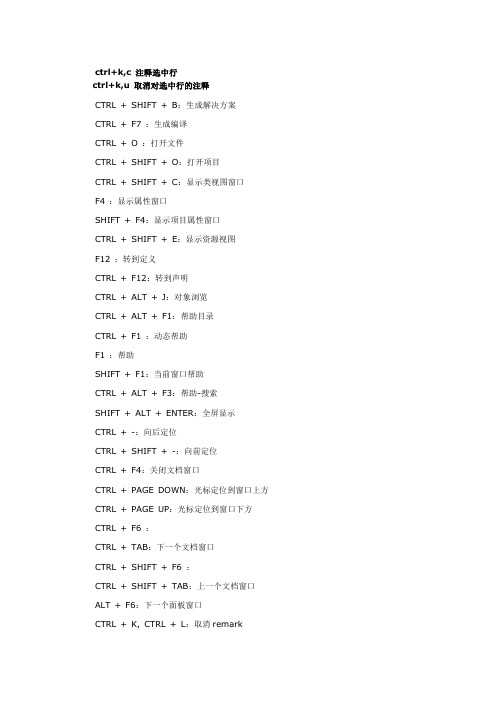
ctrl+k,c 注释选中行ctrl+k,u 取消对选中行的注释CTRL + SHIFT + B:生成解决方案CTRL + F7 :生成编译CTRL + O :打开文件CTRL + SHIFT + O:打开项目CTRL + SHIFT + C:显示类视图窗口F4 :显示属性窗口SHIFT + F4:显示项目属性窗口CTRL + SHIFT + E:显示资源视图F12 :转到定义CTRL + F12:转到声明CTRL + ALT + J:对象浏览CTRL + ALT + F1:帮助目录CTRL + F1 :动态帮助F1 :帮助SHIFT + F1:当前窗口帮助CTRL + ALT + F3:帮助-搜索SHIFT + ALT + ENTER:全屏显示CTRL + -:向后定位CTRL + SHIFT + -:向前定位CTRL + F4:关闭文档窗口CTRL + PAGE DOWN:光标定位到窗口上方CTRL + PAGE UP:光标定位到窗口下方CTRL + F6 :CTRL + TAB:下一个文档窗口CTRL + SHIFT + F6 :CTRL + SHIFT + TAB:上一个文档窗口ALT + F6:下一个面板窗口CTRL + K, CTRL + L:取消remarkCTRL + K, CTRL + C:注释选择的代码CTRL + K, CTRL + U:取消对选择代码的注释CTRL + M, CTRL + O:折叠代码定义CTRL + M, CTRL + L:展开代码定义CTRL + DELETE:删除至词尾CTRL + BACKSPACE:删除至词头SHIFT + TAB:取消制表符CTRL + U:转小写CTRL + SHIFT + U:转大写CTRL + SHIFT + END:选择至文档末尾CTRL + SHIFT + HOME:选择至文档末尾开始SHIFT + END:选择至行尾SHIFT + HOME:选择至行开始处SHIFT + ALT + END:垂直选择到最后尾SHIFT + ALT + HOME:垂直选择到最前面CTRL + A:全选CTRL + W:选择当前单词CTRL + SHIFT + PAGE UP:选择至本页前面CTRL + SHIFT + PAGE DOWN:选择至本页后面CTRL + END:文档定位到最后CTRL + HOME:文档定位到最前CTRL + G:转到…CTRL + K, CTRL + P:上一个标签CTRL + K, CTRL + N:下一个标签ALT + F10:调试-ApplyCodeChangesCTRL + ALT+ Break:停止调试CTRL + SHIFT + F9 :取消所有断点CTRL + F9:允许中断CTRL + SHIFT + F5:调试-重新开始F5:运行调试CTRL + F5:运行不调试F10:跨过程序执行F11:单步逐句执行CTRL + J:列出成员CTRL + PAGE DOWN:下一个视图CTRL + B:格式-粗体CTRL + SHIFT + T:格式-文字缩进调试快捷键F6:生成解决方案Ctrl+F6:生成当前项目F7:查看代码Shift+F7:查看窗体设计器F5:启动调试Ctrl+F5:开始执行(不调试)Shift+F5:停止调试Ctrl+Shift+F5:重启调试F9:切换断点Ctrl+F9:启用/停止断点Ctrl+Shift+F9:删除全部断点F10:逐过程Ctrl+F10:运行到光标处F11:逐语句编辑快捷键Shift+Alt+Enter:切换全屏编辑Ctrl+B,T / Ctrl+K,K:切换书签开关Ctrl+B,N / Ctrl+K,N:移动到下一书签Ctrl+B,P:移动到上一书签Ctrl+B,C:清除全部标签Ctrl+I:渐进式搜索Ctrl+Shift+I:反向渐进式搜索Ctrl+F:查找Ctrl+Shift+F:在文件中查找F3:查找下一个Shift+F3:查找上一个Ctrl+H:替换Ctrl+Shift+H:在文件中替换Alt+F12:查找符号(列出所有查找结果)Ctrl+Shift+V:剪贴板循环Ctrl+左右箭头键:一次可以移动一个单词Ctrl+上下箭头键:滚动代码屏幕,但不移动光标位置。
visio快捷键命令
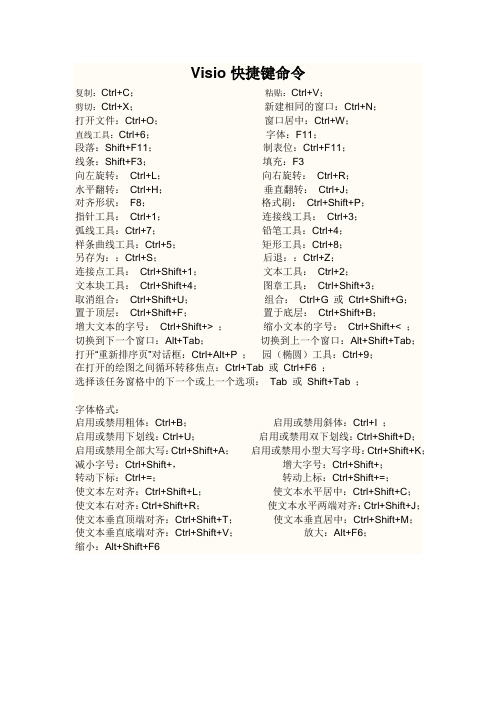
Visio快捷键命令复制:Ctrl+C;粘贴:Ctrl+V;剪切:Ctrl+X;新建相同的窗口:Ctrl+N;打开文件:Ctrl+O;窗口居中:Ctrl+W;直线工具:Ctrl+6;字体:F11;段落:Shift+F11;制表位:Ctrl+F11;线条:Shift+F3;填充:F3向左旋转:Ctrl+L;向右旋转:Ctrl+R;水平翻转:Ctrl+H;垂直翻转:Ctrl+J;对齐形状:F8;格式刷:Ctrl+Shift+P;指针工具:Ctrl+1;连接线工具:Ctrl+3;弧线工具:Ctrl+7;铅笔工具:Ctrl+4;样条曲线工具:Ctrl+5;矩形工具:Ctrl+8;另存为::Ctrl+S;后退::Ctrl+Z;连接点工具:Ctrl+Shift+1;文本工具:Ctrl+2;文本块工具:Ctrl+Shift+4;图章工具:Ctrl+Shift+3;取消组合:Ctrl+Shift+U;组合:Ctrl+G 或Ctrl+Shift+G;置于顶层:Ctrl+Shift+F;置于底层:Ctrl+Shift+B;增大文本的字号:Ctrl+Shift+> ;缩小文本的字号:Ctrl+Shift+< ;切换到下一个窗口:Alt+Tab;切换到上一个窗口:Alt+Shift+Tab;打开“重新排序页”对话框:Ctrl+Alt+P ;园(椭圆)工具:Ctrl+9;在打开的绘图之间循环转移焦点:Ctrl+Tab 或Ctrl+F6 ;选择该任务窗格中的下一个或上一个选项:Tab 或Shift+Tab ;字体格式:启用或禁用粗体:Ctrl+B;启用或禁用斜体:Ctrl+I ;启用或禁用下划线:Ctrl+U;启用或禁用双下划线:Ctrl+Shift+D;启用或禁用全部大写:Ctrl+Shift+A;启用或禁用小型大写字母:Ctrl+Shift+K;减小字号:Ctrl+Shift+,增大字号:Ctrl+Shift+;转动下标:Ctrl+=;转动上标:Ctrl+Shift+=;使文本左对齐:Ctrl+Shift+L;使文本水平居中:Ctrl+Shift+C;使文本右对齐:Ctrl+Shift+R;使文本水平两端对齐:Ctrl+Shift+J;使文本垂直顶端对齐:Ctrl+Shift+T;使文本垂直居中:Ctrl+Shift+M;使文本垂直底端对齐:Ctrl+Shift+V;放大:Alt+F6;缩小:Alt+Shift+F6。
- 1、下载文档前请自行甄别文档内容的完整性,平台不提供额外的编辑、内容补充、找答案等附加服务。
- 2、"仅部分预览"的文档,不可在线预览部分如存在完整性等问题,可反馈申请退款(可完整预览的文档不适用该条件!)。
- 3、如文档侵犯您的权益,请联系客服反馈,我们会尽快为您处理(人工客服工作时间:9:00-18:30)。
Visio常用快捷键
如何画平行四边形?
画矩形,用线条工具(ctrl+F6),拖拽顶点即可
如果需要画别的非规矩形状,与之类似,可以尝试一下
换到下一个窗口。
Alt+Tab
切换到上一个窗口。
Alt+Shift+Tab
关闭活动窗口。
Ctrl+W 或 Ctrl+F4
将所选窗口上的图片复制到剪贴板上。
Alt+Print Screen
打开“重新排序页”对话框。
Ctrl+Alt+P
在打开的绘图之间循环转移焦点。
Ctrl+Tab 或 Ctrl+F6
按相反顺序在打开的绘图之间循环转移焦点。
Ctrl+Shift+Tab 或
Ctrl+Shift+F6
在绘图的页面(包括所有可见的标记贴)间循环转移焦点。
Ctrl+Page Down 或Ctrl+Alt+Tab
按相反顺序在绘图的页面间循环转移焦点。
Ctrl+Page Up 或
Ctrl+Alt+Shift+Tab
当菜单或工具栏处于活动状态时,移动到任务窗格。
(可能需要多次按
Ctrl+Tab。
) Ctrl+Tab
如果任务窗格处于活动状态,选择该任务窗格中的下一个或上一个选项。
Tab 或Shift+Tab
增大所选文本的字号。
Ctrl+Shift+>
缩小所选文本的字号。
Ctrl+Shift+<
打开“文本”对话框中的“字体”选项卡(“格式”菜单,“文本”)。
F11
打开“文本”对话框中的“段落”选项卡(“格式”菜单,“文本”)。
Shift+F11
打开“文本”对话框中的“制表位”选项卡(“格式”菜单,“文本”)。
Ctrl+F11
为所选形状打开“填充”对话框(“格式”菜单,“填充”)。
F3
打开“线条”对话框(“格式”菜单,“线条”)。
Shift+F3
F8(alignment)对齐形状
撤销 (Ctrl + Z), 重复(Ctrl + Y)或者F4
拷贝并且整齐地横竖排列 Ctrl+Shift+ClickDragMouse
Page Setup 页面设置: Shift+F5,在Word中内嵌Visio图,编辑的时候常用组合所选的形状(“形状”菜单,“组合”子菜单,“组合”)。
Ctrl+G 或 Ctrl+Shift+G
取消对所选组合中形状的组合(“形状”菜单,“组合”子菜单,“取消组合”)。
Ctrl+Shift+U
将所选形状置于顶层(“形状”菜单,“顺序”子菜单,“置于顶层”)。
Ctrl+Shift+F
将所选形状置于底层(“形状”菜单,“顺序”子菜单,“置于底层”)。
Ctrl+Shift+B
将所选形状向左旋转(“形状”菜单,“旋转或翻转”子菜单,“向左旋转”)。
Ctrl+L
将所选形状向右旋转(“形状”菜单,“旋转或翻转”子菜单,“向右旋转”)。
Ctrl+R
水平翻转所选形状(“形状”菜单,“旋转或翻转”子菜单,“水平翻转”)。
Ctrl+H
垂直翻转所选形状(“形状”菜单,“旋转或翻转”子菜单,“垂直翻转”)。
Ctrl+J
为所选形状打开“对齐形状”对话框(“形状”菜单,“对齐形状”)。
F8
切换“格式刷”工具的状态(“开”或“关”)()。
Ctrl+Shift+P
选择“指针工具”()。
Ctrl+1
选择“连接线工具”()。
Ctrl+3
选择“连接点工具”()。
Ctrl+Shift+1
选择“文本工具”()。
Ctrl+2
选择“文本块工具”()。
Ctrl+Shift+4
选择“图章工具”()。
Ctrl+Shift+3
箭头键
微移所选形状。
Shift+箭头键
一次将所选形状微移一个像素。
Alt+Shift+F10
在可见的智能标记之间循环移动。
使用模具中的主控形状
箭头键
在模具中的主控形状之间移动。
Home
移到模具第一行中的第一个主控形状。
End
移到模具第一行中的最后一个主控形状。
Page Up
移到模具第一列中的第一个主控形状。
Page Down
移到模具第一列中的最后一个主控形状。
Ctrl+C 或 Ctrl+Insert
将所选主控形状复制到剪贴板上。
Ctrl+V 或 Shift+Insert
将剪贴板上的内容粘贴到自定义模具上。
注释必须首先打开自定义模具以进行编辑。
要打开模具以进行编辑,请按Alt+Enter 组合键,然后按 E 键。
Ctrl+A
选择模具中的所有主控形状。
注释要选择多个主控形状,请使用箭头键将焦点移到您所需的第一个主控形状上。
按住箭头键的同时按下 Shift 键,将焦点移到另一个主控形状上。
当焦点矩形位于所需的主控形状上方时,按 Enter 键将该主控形状添加到所选的区域中。
对要选择的每个主控形状重复上述步骤。
Shift+Enter
切换具有焦点的主控形状的状态选择(打开或关闭)。
Esc
清除模具中主控形状的选择。
Ctrl+Enter
将所选主控形状插入绘图中。
注释要自动将主控形状插入和连接到绘图中的现有形状,请首先在绘图中选择要将新形状连接到的形状。
选择“标准”工具栏上的“连接线工具”,然后选择模具上的主控形状并按 Ctrl+Enter 组合键。
在编辑模式下使用模具
Alt+Enter,E
打开自定义模具以进行编辑。
Delete
从自定义模具中删除所选主控形状。
Ctrl+X 或 Shift+Delete
从自定义模具上删除所选主控形状,并将其放置于剪贴板上。
F2
重命名所选主控形状。
文本
编辑文本
右箭头或左箭头
移到一行文本中的下一个或上一个字符。
下箭头或上箭头
移到文本的下一行或上一行。
Ctrl+右箭头或 Ctrl+左箭头
移到一行文本中的下一个或上一个单词。
Ctrl+下箭头或 Ctrl+上箭头
移到下一个或上一个段落。
Ctrl+A
选择文本块中的所有文本。
Shift+右箭头或 Shift+左箭头
选择下一个或上一个字符。
Ctrl+Shift+右箭头或 Ctrl+Shift+左箭头
选择下一个或上一个单词。
Shift+下箭头或 Shift+上箭头
选择下一行或上一行。
Ctrl+Shift+下箭头或 Ctrl+Shift+上箭头
选择下一个或上一个段落。
Ctrl+BACKSPACE
删除上一个单词。
Ctrl+Shift+H
用字段高度替代所选文本。
如果未选择任何文本,则用所选形状的字段高度替代所有文本。
Ctrl+Shift+W
用字段宽度替代所选文本。
如果未选择任何文本,则用所选形状的字段宽度替代所有文本。
设置文本格式
Ctrl+B
启用或禁用粗体()。
Ctrl+I
启用或禁用斜体()。
Ctrl+U
启用或禁用下划线()。
Ctrl+Shift+D
启用或禁用双下划线。
Ctrl+Shift+A
启用或禁用全部大写。
Ctrl+Shift+K
启用或禁用小型大写字母。
Ctrl+Shift+,
减小字号。
Ctrl+Shift+.
增大字号。
Ctrl+=
转动下标()。
Ctrl+Shift+=
转动上标()。
使文本对齐
Ctrl+Shift+L
使文本左对齐。
Ctrl+Shift+C
使文本水平居中。
Ctrl+Shift+R
使文本右对齐。
Ctrl+Shift+J
使文本水平两端对齐。
Ctrl+Shift+T
使文本垂直顶端对齐。
Ctrl+Shift+M
使文本垂直居中。
Ctrl+Shift+V
使文本垂直底端对齐。
缩放和浏览
缩放
Alt+F6
放大。
Alt+Shift+F6
缩小。
在全屏显示视图中移动
当您处于全屏显示视图时,可以使用这些键盘快捷方式在 Visio 与其他程序或页面之间移动。
Page Down 或下箭头或右箭头
打开下一页。
注释不要使用数字小键盘上的 PgDn 键。
Page Up 或上箭头或左箭头
打开上一页。
注释不要使用数字小键盘上的 PgUp 键。
在网页绘图中移动
Tab
在左框架、绘图、绘图上包含自定义属性信息的形状以及超链接之间循环移动焦点。
Enter
激活形状的超链接,或激活具有焦点的绘图上的超链接。
Ctrl+Enter
查看绘图上具有焦点并包含自定义属性信息的形状的详细信息。
